
教科担任制時間割プログラム(PC用 Excelファイル)
R5.12.12 最新版(ver1.2)を公開しました!
↑↑↑最新版は上記のリンクより↑↑↑↑
↓↓↓ここから下は旧版です。↓↓↓↓
実際の映像


PC用 Excelファイル「教科担任制時間割作成プログラム」
ダウンロード
説明書(PDFファイル)
教科担任制時間割プログラムソフト(Excelマクロ有効ファイル)
本ソフトは、ExcelのVBAというマクロ(プログラミング機能)を使って作成しています。
①初期設定を行う

初期設定を行います。学級数・学級名・教師の数・担任の名前・教科を選び、「初期設定開始!」ボタンを押すと、初期設定が完了します。
※「時間割」シート・「固定の時間割」シートのデータは初期化されます。

②時間割入力
初期設定が完了したら、時間割を入れ込むことができます。セルの中のタブを押すと、初期設定で登録した教科と先生が出てきますので、選択してください。
同じ時間に2人以上入ると、重複のお知らせが出てきます。

③日付設定
「時間割」シートの下部に「日付設定」のボタンがあるので、日付を設定します。作成週の月曜日の日付を入れると、自動的に全ての日付が入ります。

④第○週指定
「時間割」シートの上部の「第○週」を指定します。複製や呼び出し等に使うので、設定しておきましょう。「A案」などの固定時間割を作成するときも指定できます。

⑤固定時間割作成&呼び出し
特別教室割りなどに合わせて、毎週固定の時間割を設定することができます。
「固定の時間割」シートを選択し、曜日・時間・学級名・教科・担任名を登録します。
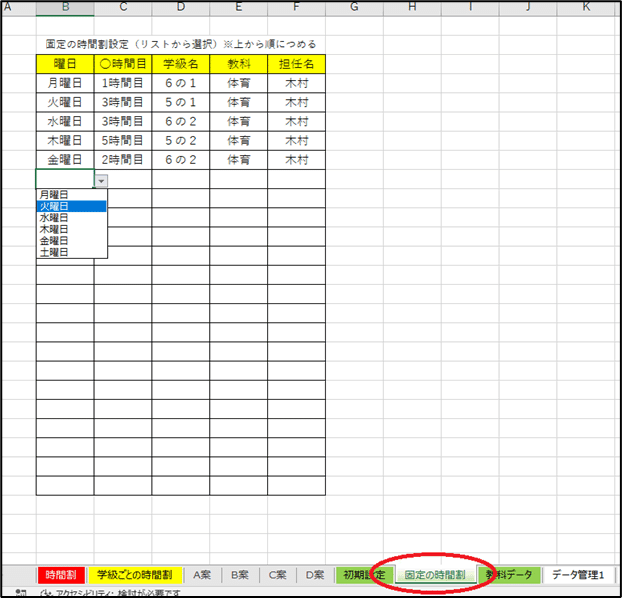
「時間割」シートの下部にある「固定時間割呼び出し」ボタンを押すと、登録した時間に教科・担任名が一度に上書きされます。
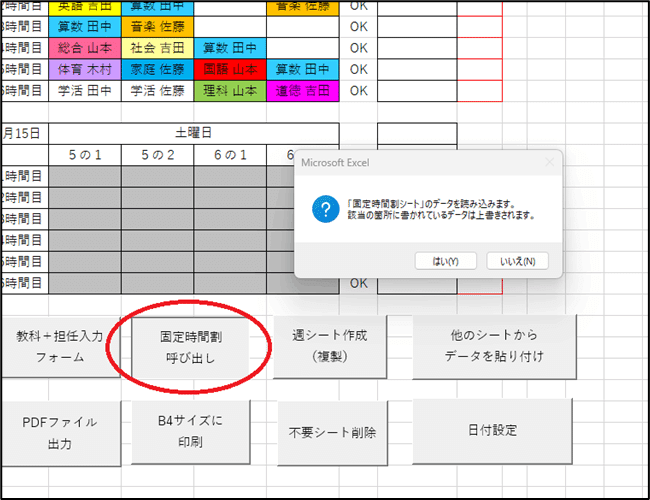
⑥ユーザーフォームでの時間割入力
初期設定で登録できなかった教科は、「時間割」シートの下部にある「教科+担任入力フォーム」ボタンを押して、時間割入力フォームから入力することができます。入力したいセルを選択し、教科・先生の名前を指定して、入力ボタンを押すと入れることができます。

⑦授業不可者指定
出張・年休・研修などで授業ができない人を指定できます。指定した人が授業に入った場合、「○○不可」と出ます。複数人指定しても構いません。

⑧学級ごとの時間割&先生の授業学級確認
「学級ごとの時間割」シートを押すと、学級ごとの時間割と、先生の授業する時間や学級が一覧で表示されます。

⑨週シート作成(複製)
「時間割」シートの下部にある「週シート作成」ボタンをおすと、「時間割」シートにのデータを複製することができます。シート名は、左上のセルの「第○週」になります。
※固定の「A案」などを作るときも、同じ方法でシートを複製してください。
※すでに同じ名前のシートがある場合は、上書きされます。
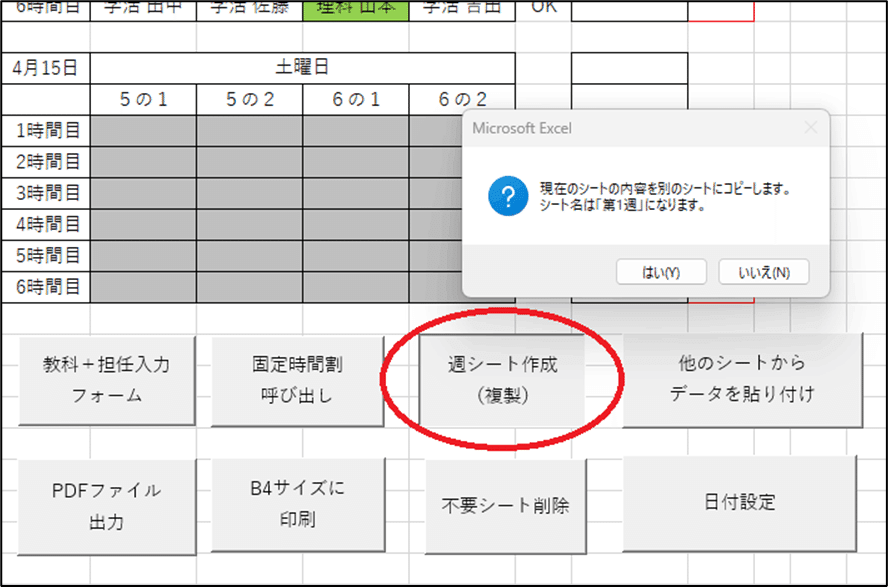
作成されたシートは、編集をすることができません。(セルのコピーはできます)
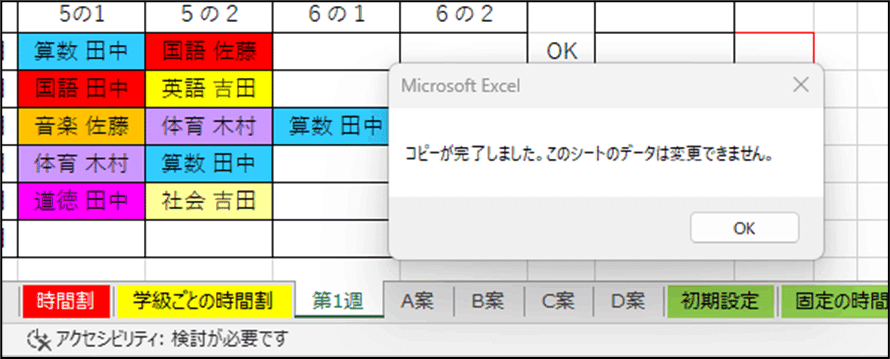
⑩他のシートからデータの貼り付け
保存したシートのデータを呼び出すことができます。「他シートからデータを貼り付け」ボタンを押し、貼り付けしたいシート名を選択すると、現在の「時間割」シートのデータが上書きされます。
※日付・備考欄・授業不可者のデータは変更されません。

⑪PDFファイル出力
「PDFファイルに出力」ボタンを押すと、PDFファイルを作成することができます。PDFには「時間割」と「学級ごとの時間割」のデータが合体されます。

⑫B4サイズに印刷
「B4サイズに印刷」ボタンを押すと、設定されているプリンタから印刷することができます。(「時間割」シートと「学級ごとの時間割」シートそれぞれにあります。)


⑬不要シート削除
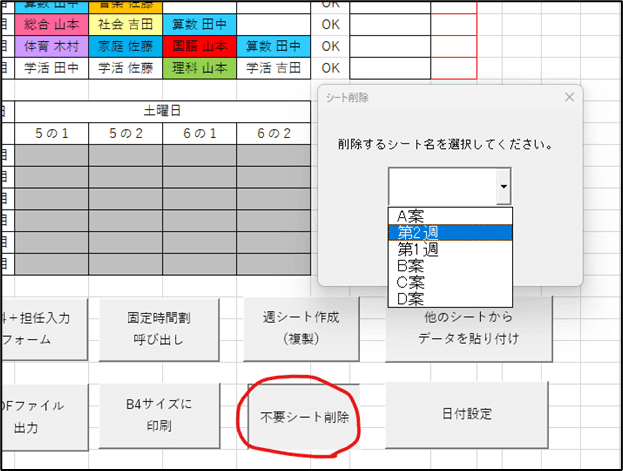
「不要シート削除」ボタンを押すと、シートを削除することができます。
⑭教科データ設定

「教科データ」のタブから、教科名と教科の色を指定することができます。
※「外国語」は「国語」と二重に判定されるため、「英語」に変えています。
ダウンロード
説明書(PDFファイル)
教科担任制時間割プログラムソフト(Excelマクロ有効ファイル)
起動時の注意点
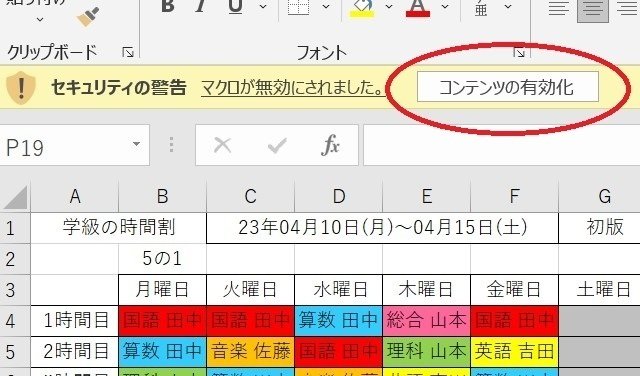
もし以下のような画面になった場合は、「はい」を押してください。

インターネットより取得した場合は、以下のような画面になります。
(2022年9月より、インターネット上より取得したマクロを含む全てのExcelデータが対象です)

【参照】https://learn.microsoft.com/ja-jp/deployoffice/security/internet-macros-blocked
その場合はいったん閉じて、ファイルを右クリック→プロパティ→全般→セキュリティ→□許可する→OKで使うことができます。

※当プログラムファイルは悪意のあるものではありませんが、セキュリティ許可は自己責任で行ってください。
このファイルは大変便利で、たくさんの人に広まってほしいと思っています。使い心地がよろしければ嬉しく思います。
2023.1.5
この記事が気に入ったらサポートをしてみませんか?
